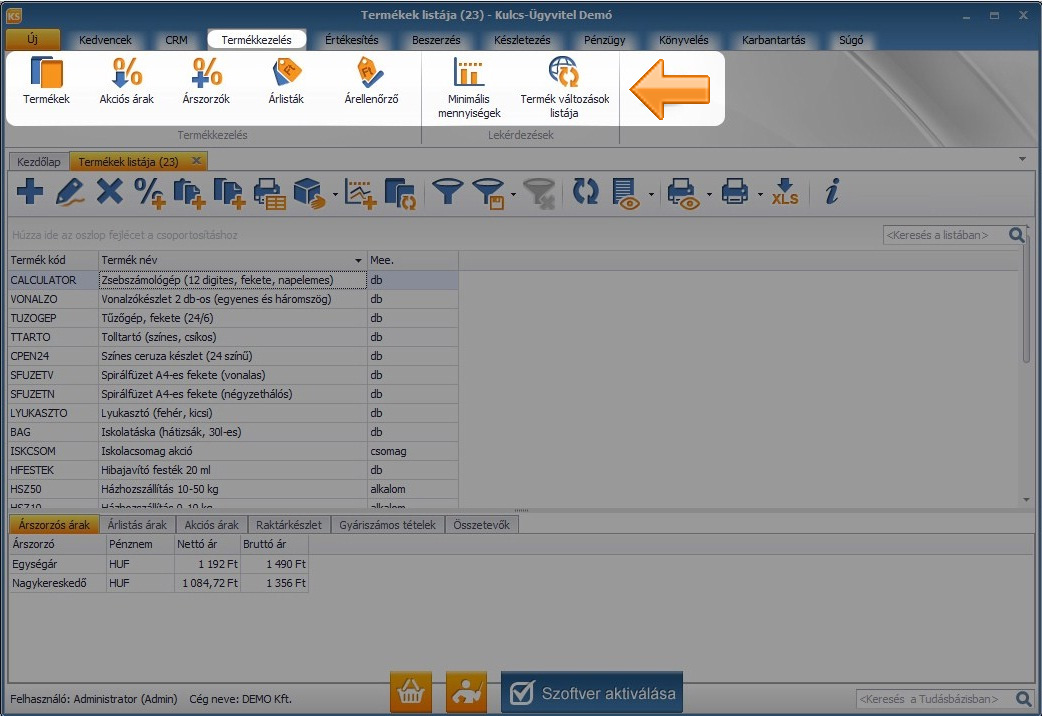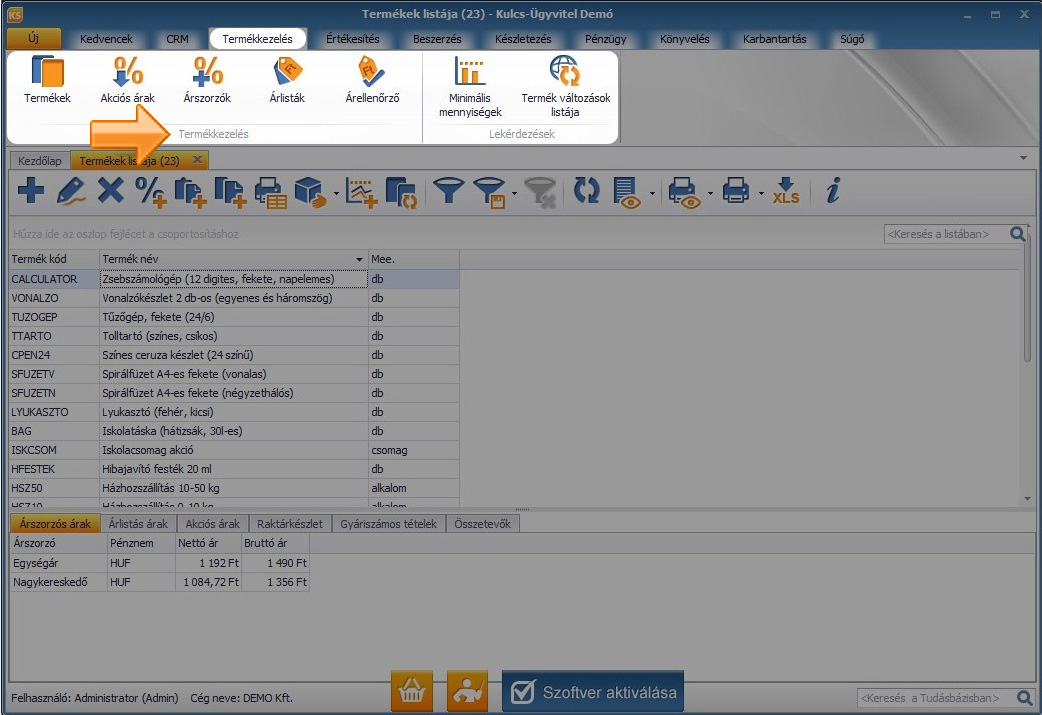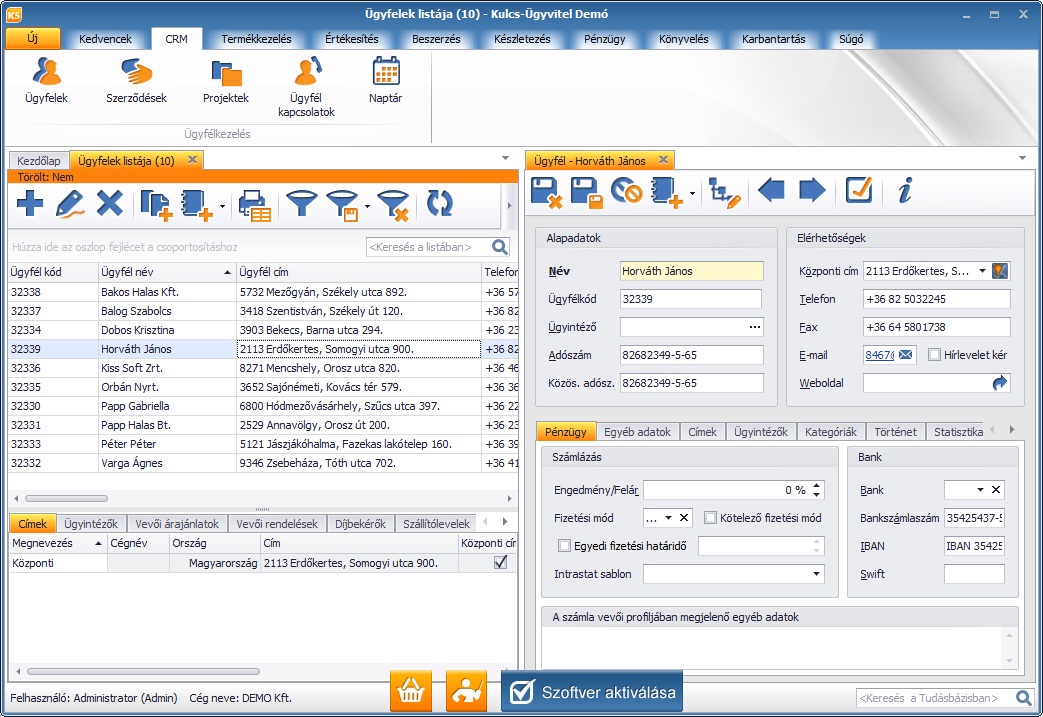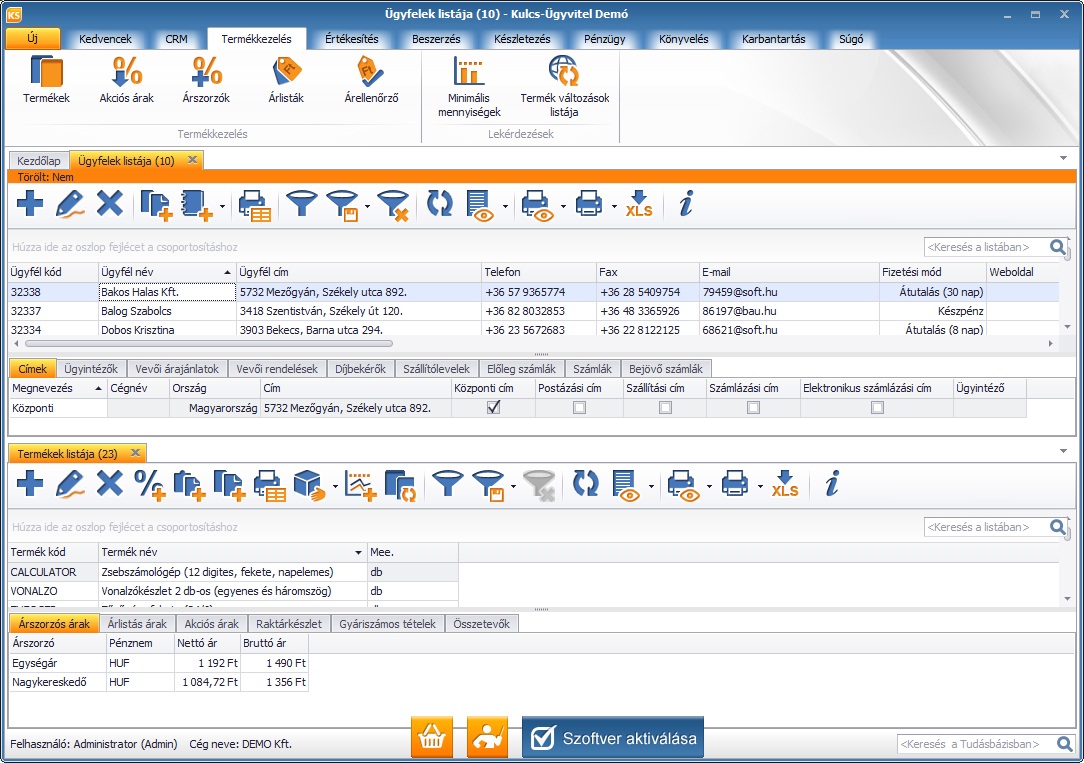A program hasznÃĄlatÃĄrÃģl
KÃķszÃķnjÞk, hogy megvÃĄsÃĄrolta a ![]() Kulcs-Ãgyvitel rendszert, Ãgy ezzel Ãn mÃĄr meg is tette az elsÅ lÃĐpÃĐst a hatÃĐkonysÃĄg felÃĐ. Dinamikusan mÅąkÃķdÅ, logikus felÃĐpÃtÃĐsÅą szoftvert vÃĄlasztott, hasznÃĄlatÃĄval Új lendÞletet adhat vÃĄllalkozÃĄsÃĄnak.
Kulcs-Ãgyvitel rendszert, Ãgy ezzel Ãn mÃĄr meg is tette az elsÅ lÃĐpÃĐst a hatÃĐkonysÃĄg felÃĐ. Dinamikusan mÅąkÃķdÅ, logikus felÃĐpÃtÃĐsÅą szoftvert vÃĄlasztott, hasznÃĄlatÃĄval Új lendÞletet adhat vÃĄllalkozÃĄsÃĄnak.

NavigÃĄciÃģ a programban
MenÞszalag bemutatÃĄsa ÃĐs hasznÃĄlata Âŧ KeresÃĐs a listÃĄkban Âŧ Ablakok elrendezÃĐse Âŧ
 |
A programablak felsÅ rÃĐszÃĐn talÃĄlhatÃģ a menÞszalag, mely a program fÅ menÞpontjait tartalmazza.
 |
A menÞszalag valamely moduljÃĄra kattintva megjelennek azok a funkciÃģk, melyeket a modul keretÃĐben alkalmazhatunk. Ilyen pÃĐldÃĄul a TermÃĐkkezelÃĐs ponton belÞl talÃĄlhatÃģ TermÃĐkek, AkciÃģs ÃĄrak, ÃrszorzÃģk, stb… funkciÃģk.
 |
A modulok funkciÃģt funkciÃģcsoportok foglaljÃĄk Ãķssze.
 |
A funkciÃģkra kattintva a szalagon a KezdÅlap fÞl mellett megjelenik a kivÃĄlasztott funkciÃģ egy Újabb fÞlÃķn. A pÃĐldÃĄnk szerint a ![]()  TermÃĐkek ikonra kattintunk ÃĐs a TermÃĐkek listÃĄja megjelent egy Új fÞlÃķn.
 TermÃĐkek ikonra kattintunk ÃĐs a TermÃĐkek listÃĄja megjelent egy Új fÞlÃķn.
 |
Amennyiben tÃķbb menÞpont, illetve funkciÃģ is egyidejÅąleg meg van nyitva, akkor az menÞpontok kÃķzÃķtt Úgy tudunk kÃķzlekedni, hogy az adott fÞlre kattintunk.
 |
Az alsÃģ menÞsorban talÃĄlhatÃģk azok a programfunkciÃģk, melyeket az adott listÃĄban, illetve menÞpontban hasznÃĄlhatunk. Ilyen pÃĐldÃĄul az ![]() Új felvitel,Â
Új felvitel, ![]() tÃķrlÃĐs,Â
tÃķrlÃĐs, ![]() nyomtatÃĄs,Â
nyomtatÃĄs, ![]() szÅąrÃĐs,Â
szÅąrÃĐs, ![]() excel export.
excel export.
 |
A program szinte minden menÞpontjÃĄban megtalÃĄlhatÃģ a KeresÃĐs a listÃĄban mezÅ, mely segÃtsÃĐgÃĐvel kÃķnnyebben megtalÃĄljuk a keresett tÃĐtelt, Þgyfelet, illetve termÃĐket.
 |
 A programban lehetÅsÃĐg van arra, hogy tÃķbb ablakot, illetve fÞlet alkalmazunk egyidÅben tetszÃĐs szerinti elrendezÃĐssel. Az adott fÞlre az egÃĐr jobb gombjÃĄval kattintva eldÃķnthetjÞk, hogy vertikÃĄlisan, illetve horizontÃĄlisan szeretnÃĐnk-e elrendezni az Új ablakot.
 |
VertikÃĄlis elhelyezÃĐs
 |
HorizontÃĄlis elhelyezÃĐs
Hogyan aktivÃĄlhatja szoftverÃĐt?
 |
A program aktivÃĄlÃĄsa Âŧ |

 |